
КАТЕГОРИИ:
Архитектура-(3434)Астрономия-(809)Биология-(7483)Биотехнологии-(1457)Военное дело-(14632)Высокие технологии-(1363)География-(913)Геология-(1438)Государство-(451)Демография-(1065)Дом-(47672)Журналистика и СМИ-(912)Изобретательство-(14524)Иностранные языки-(4268)Информатика-(17799)Искусство-(1338)История-(13644)Компьютеры-(11121)Косметика-(55)Кулинария-(373)Культура-(8427)Лингвистика-(374)Литература-(1642)Маркетинг-(23702)Математика-(16968)Машиностроение-(1700)Медицина-(12668)Менеджмент-(24684)Механика-(15423)Науковедение-(506)Образование-(11852)Охрана труда-(3308)Педагогика-(5571)Полиграфия-(1312)Политика-(7869)Право-(5454)Приборостроение-(1369)Программирование-(2801)Производство-(97182)Промышленность-(8706)Психология-(18388)Религия-(3217)Связь-(10668)Сельское хозяйство-(299)Социология-(6455)Спорт-(42831)Строительство-(4793)Торговля-(5050)Транспорт-(2929)Туризм-(1568)Физика-(3942)Философия-(17015)Финансы-(26596)Химия-(22929)Экология-(12095)Экономика-(9961)Электроника-(8441)Электротехника-(4623)Энергетика-(12629)Юриспруденция-(1492)Ядерная техника-(1748)
Саймандар панелінен Редактор формулнемесебатырмасына шертіледі. 2 страница. 1. Кестелық процессорлардың негізгі қызметі қандай?
|
|
|
|
1. Кестелық процессорлардың негізгі қызметі қандай?
2. Ұяшықтарға мәліметтер жазудың әдістерін түсіндіріңіз?
3. MS Excel программасындағы құжат қалай аталады?
4. Ұяшық адрестерінің түрлері қандай?
5. Ұяшықтарды қалай біріктіреді?
ЗЕРТХАНАЛЫҚ ЖҰМЫС №6
Тақырыбы: «Функцияның мәндерін есептеу. Функция шебері.
Графиктер мен диаграммалар тұрғызу»
Мақсаты: MS Excel кестелік процессорының мүмкіндіктерін графиктер мен диаграммалар тұрғызуда пайдалана білуге үйрету.
Негізгі түсініктер:
Microsoft Excel программасының функциясы ретінде белгілі бір алгоритм бойынша немесе формулалар бойынша жүргізілетін есептеу операциялары қарастырылады. Әрбір функцияның өзіне тән аты болады.Excel программасында функциялардың аттары пернелік тақтадан теріліп жазылады немесе Функция шебері (Вставка-> Функций) деп аталатын команда немесе саймандар панеліндегі fx батырмасы көмегімен енгізіледі. Функция шебері функцияларға сәйкес формулалардың дайын шаблондарын береді, қолданушы бар болғаны функцияның аргументтерін ғана жазады.
Excel программасында, күрделі және қарапайым есептеулерге арналған 200 ден аса функцияларды қолдану мүмкіндігі қарастырылған. Сондай-ақ, бұл қосымшада қолданушының Excel-дің програмалау мүмкіндіктерін (VBA) пайдаланып өзіне қажет функцияларды да құрып алуына жағдай жасалған.
Функция шеберін пайдаланып функцияларды іздеуді жылдамдату мақсатында оларды келесі: 10 недавно использовавшихся, Полный алфавитный перечень, Финансовые, Дата и время, Математические, Статистические, Ссылки и массивы, Работа с базой данных, Текстовые, Логические и Проверка свойств категориялары бойынша топтастырған.
|
|
|
Функциялардың аргументтері ретінде сандар, сан мәнді өрнектер немесе сәйкесінше сандар мен сан мәнді өрнектер жазылған ұяшықтар адрестері, диапазон адрестері пайдаланылады. Мысалы:
=СУММ(А5:А9) – мұндағыСУММ функциясы, А5, А6, А7, А8, А9 ұяшықтардағы сандар қосындысын есептейді;
=СРЗНАЧ(G4:G6) – мұндағыСРЗНАЧ функциясы G4, G5, G6 ұяшықтардағы сандардың орташа мәнін табады.
Күрделі функцияларды жазу әдеттегідей бірінің ішіне бірі жай жақшалар арқылы жазылады, мысалы: =ОКРУГЛ(СРЗНАЧ(H4:H8);2).
Функцияның аргументтерін Функция шеберін пайдаланып енгізу. Функцияны Функция шеберін пайдаланып жазғанда, егер оның аргументі бар болса, онда келесі 4-суреттегідей терезе пайда болады. Бұл терезе функция аргументтерін енгізуге арналған. Мұндағы,
 |
1 – функцияның аты;
2 - аргументтерді енгізу жолақтары;
3 – терезені кішірейту батырмасы,
бұл батырмаға қайта шерту терезені
бұрынғы қалпына келтіреді;
4 - аргументтің мәндері; 5 – функцияның сипаттамасы; 6 – анықтаманы шақыру.
Функция аргументтерін енгізуде келесі тәсілдер қолданылады:
а) қажет адрестерді (ұяшықтың немесе диапазонның) пернелік тақтадан теруге болады;
б) қажет ұяшықтар мен диапазондарды жұмыстық беттегі кестедан белгілеу арқылы жазуға болады.
Функциялардың негізгі категориялары.
«Математические» категориясыфункцияларының сипаттамасы:
ABS (сан) – санның модулі;
COS(сан) – косинусты табу;
EXP(сан) – ех функциясының мәнін есептеу;
LN(сан) – логарифмді есептеу;
SIN (сан) – синусты есептеу;
|
|
|
TAN (сан) – тангенсті есептеу;
КОРЕНЬ (сан) – квадрат түбір табу (оң мәнін);
ПИ () – p санының 15 цифрға дейінгі дәлдікпен алынған мәнін береді;
СТЕПЕНЬ (негіз сан; дәреже көрсеткіші) – дәрежелеу амалын береді;
СУММ (сан1; сан2;...) – аргумент тізіміне кіретін барлық сандардың қосындысын есептейді;
«Статистические» категориясыфункцияларының сипаттамасы:
МАКС(аргумент1; аргумент2;…) – аргументтердің үлкенін анықтайды;
МИН(аргумент1; аргумент2;…) - аргументтердің кішісін анықтайды;
СРЗНАЧ(аргумент1; аргумент2;…) – аргументтердің орташа мәнін табады;
СЧЕТЕСЛИ(диапазон; шарт) – диапазондағы берілген шартты қанағаттандыратын аргументтер санын анықтайды.
Арифметикалық амалдар (операциялар):
| Қосу | + |
| Азайту | - |
| Көбейту | * |
| Бөлу | / |
| Дәрежелеу | ^ |
Диаграммалар (Графиктер) – бұл Excel кестесіндағы сандық мәліметтерді талдау, салыстыру қолайлы болу үшін, олардың көрнекі графикалық түрде берілуі болып табылады. Диаграмма шебері (Мастер диаграмм) көмегімен 14 стандарт типтегі және 24 стандарт емес типтегі диаграммалар тұрғызуға болады.
Диаграммаларды редакциялау диаграмма облысының контекстік мәзіріндегі немесе диаграмма обылысын белгілегенде ғана программа терезесінің жоғарғы мәзірәнде пайда болатын Диаграмма опциясының командалары арқылы жүргізіледі. Диаграммаларды редакциялауға:
· Диаграмма типі мен форматын өзгерту;
· Бастапқы берілген мәліметерді өзгерту, яғни:
1. Диаграмма тұрғызу үшін пайдаланылған ұяшықтар диапазонын өзгерту;
2. қатарлардың (ряды) бағыты мен атын өзгерту;
3. Х осі үшін (для подписей оси Х) қолданылған мәліметтерді өзгерту;
4. Диаграмма параметрлерін (заголовки, оси, линии сетки, легенду, подписи данных) өзгерту;
5. Диаграмманың жұмыстық беттегі орналасуын және т. б. өзгерту жатады.
1- жаттығу: y=cos2(2x)sin(x)+e-x│x│ функциясының графигін, х аралығында 0,1 қадаммен тұрғызу.
аралығында 0,1 қадаммен тұрғызу.
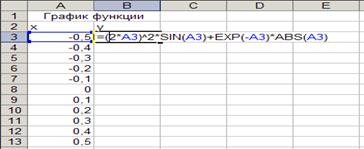
|
1. Жұмыстық бетте (Лист1) 5-суреттегідей кесте құрыңыз;
|
|
|
2. В3 ұяшыққа =cos(2*A3)^2*sin(A3)+exp(-3)*ABS(A3), формуласын енгізіп, бұл формуланы қалған ұяшықтарға Толтыру маркерін пайдаланып көшіріңіз;
3. Функция мәндерін (У-тің мәндері) белгілеп алып Диаграмма шеберін іске қосыңыз;
4. Диаграмма типін – График таңдаңыз;
5. Ряд жапсырмасындағы, Подписи оси Х жолағына курсорды орналастырып алып жұмыстық беттегі кестедан Х- тің мәндері орналасқан диапазонды белгілеңіз;
6. Диаграмма параметрлерін өз қалауыңызша өзгертіңіз;
7. Диаграмманы өзіңіз жұмыс жасап отырған бетке (в данном листе) орналастырыңыз және беттің атын График функции деп өзгертіңіз.
2-жаттығу. Диаграмма тұрғызу.
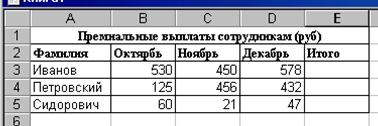
|
1. Жұмыстық бетте (Лист2) 6-суреттегідей кесте құрыңыз;
2. Кестедағы Итого бағанында СУММ функциясын пайдаланып, оның аргументінде ұяшықтар диапазонын көрсетіп, формуланы қалған ұшықтарға көшіру арқылы қажет мәліметтерді толтырып алыңыз;
3. Осы кесте үшін екі диаграмма құрыңыз:
§ Ивановтың ай сайынғы алған премияларын көрсететін дөңгелек диаграмма (Круговая диаграмма), ол үшін:
1) Қажет мәліметтер тұрған диапазонды белгілеп алыңыз;
2) Саймандар панеліндегі Диаграммы батырмасына шертіп, пайда болған терезеден Круговая типін таңдаңыз;
3) Диаграмма параметрлерін өзгертіңіз де сол бетке орналастырыңыз.
§ Баған түріндегі диаграмманы (гистограмма) өзіңіз қалаған мәліметтер үшін өз бетіңізше орындап көріңіз.
4. Беттің (Лист2) атын Диаграммы деп өзгертіңіз.
Өздік жұмыс тапсырмалары:
(Тапсырманы орындауға қажетті мәліметтер нұсқалар бойынша төменде берілген
8-кестедан алынады)
1. Келесі функция... графигін, берілген аралықта 0,1 қадаммен тұрғызыңыз /8-кесте, 1-тапсырма/.
- Төмендегі қосымша кестеда /8.1 -кесте/ берілген өндіріс көрсеткіштерін пайдаланып диаграмма құрыңыз. Диаграммада... көрсету керек болғандықтан, соған сәйкес /8-кесте, 2- тапсырма/ типті таңдаңыз.
8.1-кесте
|
|
|
| Шикізат өндіретін өндіріс салаларының жылдық көрсеткіштері | |||
| Шикізат түрі | 2001ж. | 2002 ж. | 2003 ж. |
| Электр энергиясы, млрд. кВт/сағ. | |||
| Мұнай, млн.тонна | |||
| Табиғи газ, млрд. м3 | |||
| Көмір, млн. тонна | |||
| Темір рудсыа, млн. тонна | |||
| Ағаш, млн. м3 | |||
| Балық және т.б. теңіз өнімдері, млн. тонна |
Кестеге шикізат өндірудің орташа көрсеткішін және ең жоғарғы,
ең төменгі көрсеткіштерді анықтайтын бағандар қосыңыз.
8-кесте
| Нұсқа № | 1 - тапсырма | 2- тапсырма |
x
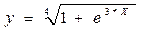 ; ;
| Уақыт бойынша өзгерісті және шикізат түрлері бойынша көрсеткіштер арасындағы қатынасты | |
y=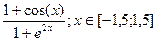
| Шикізаттың әрбір түрі жалпы өнімнің қанша бөлігін алатынын (2003 жылғы) | |
y=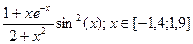
| Әрбір жылғы мұнай өндіру көрсеткішін | |
y=
| Әрбір жылғы көмір өндіру көрсеткішін |
Бақылау сұрақтары:
1. Excel кестелық процессорында функцияларды қандай тәсілдермен енгізуге болады?
2. Функциялардың қандай категорияларын білесіз?
3. Статистикалық функциялардың қызметі қандай?
4. Диаграмманы қалай тұрғызуға болады?
5. Диаграмманы редакциялауға не жатады?
ЗЕРТХАНАЛЫҚ ЖҰМЫС № 7
Тақырыбы: «Логикалық функциялар. Екі және үш шартқа тәуелді функциялардың графигін тұрғызу»
Мақсаты: Бірнеше шартқа тәуелді функцияның графигін тұрғызуға үйрету.
Негізгі түсініктер:
Логикалық функциялар қандай да болмасын бір шартқа тәуелді есептеулер жүргізуде қолданылады. Шарттарды көрсету үшін Excel программасында салыстыру амалдарының “ =”, “>”, “<”, “<>” (тең емес), “>=” (үлкен немесе тең), “<= “ (кіші немесе тең) белгілері пайдаланылады.
ЕСЛИ( лог_выражение; значение_если_истина; значение_если_ложь ) функциясы,функция аргументіндегі логикалық өрнек(лог_выражение) ақиқат мәнге ие болғанда, аргументтегі бірінші мәнді (значение_если_истина), ал қарсы жағдайда екінші мәнді (значение_если_ложь) береді. Мұндағы,
лог_выражение – бұл нәтижесі, екінің бірі, яғни не АҚИҚАТ немесе ЖАЛҒАН болатын логикалық өрнек.
значение_если_истина – бұл лог_выражение АҚИҚАТ болғандағы мән, егер осы жағдайда функцияның жазылуында бұл аргумент (значение_если_истина) түсіп қалған болса, онда функцияның мәні де АҚИҚАТ болады.
значение_если_ложь – бұл лог_выражение ЖАЛҒАН болғандағы мән, егер осы жағдайда функцияның жазылуында бұл аргумент (значение_если_ложь) түсіп қалған болса, онда функцияның мәні де ЖАЛҒАН болады.
Мысалы: B1 ұяшыққа =ЕСЛИ(A1<20000; 12; 15) формуласы жазылған. Егер A1 ұяшығына 30000 саны енгізілетін болса, онда нәтижесінде B1 ұяшықта 15 саны шығады, себебі 30000<20000 шарт ЖАЛҒАН болып тұр.
И, ИЛИ функциялары күрделі шарттарды жазу үшін қолданылады:
И (логическое_выражение1; логическое_выражение2;....) - АҚИҚАТ мән қабылдайды егер барлық аргументтер сәйкесінше АҚИҚАТ болса, ал қалған жағдайлардың бәрінде ЖАЛҒАН болады.
ИЛИ (логическое_выражение1; логическое_выражение2;...) - АҚИҚАТ мән қабылдайды егер ең болмағанда бір аргумент АҚИҚАТ болса, ал қалған жағдайлардың бәрінде ЖАЛҒАН болады.
Мысалы: Егер A1 ұяшығына [1, 4] аралықтағы сандардың бірін жазғанда В1 ұяшығындағы =ЕСЛИ (И(A1>=1;A1=<4);15;18) - өрнегінің мәні 15-ке тең болады, ал қалған жағдайда 18 болады.
ЕСЛИ немесе т. б. функцияларды аргумент ретінде қайталап қолдану арқылы күрделі шарттар жасалады. Мысалы:
= ЕСЛИ (A1<20000; 12; ЕСЛИ (A1<40000; 15; 18)) формуласы бойынша, егер A1 < 20000 болса, онда нәтиже 12 тең, қарсы жағдайда келесі тұрған A1 <40000 шарты тексеріледі, бұл шарт ақиқат болған жағдайда формула нәтижесі 15, ал жалған болғанда формула нәтижесі 18 болады.
1-жаттығу. Электрондық кестеда с туденттердің пән бойынша үлгірімі процентпен берілген. Үлгірім 45% кем болса студент аттестациядан өтпеген болып есептеледі. Студенттің аттестациядан өтке-өтпегенін формула көмегімен анықтаңыз.
1. Excel программасында Работа3 деген атпенжаңа құжат құрыңыз.
2. Құжаттың бірінші жұмыстық бетін (Лист1) Задание 1 деп өзгертіңіз.
3. Кестені 7- суреттегідей толтырыңыз.
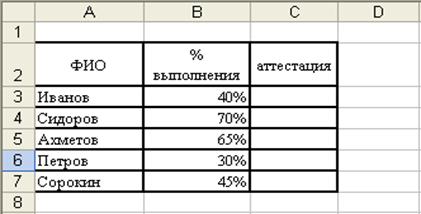
7-сурет
4. Студенттің аттестациядан өткен- өтпегенін тексеру үшін:
§ С3 ұяшығы белгіленеді. Вставка→Функция командасы орындалады. Пайда болған терезеден Логические категориясындағы, ЕСЛИ функциясын таңдайсыз.
§ Әрі қарай ЕСЛИ функциясының терезесіндегі Логическое выражение тұсына В3 ұяшықтағы мәнді, 45% салыстыратын шартты: В3>=45% түрінде жазамыз.Шартқа сәйкес:
§ Значение если_истина тұсына: «аттестован» жазылады;
§ Значение если_ложь тұсына: «не аттестован» жазылады;
§ ОК басылады;
7. Осы формула қалған ұяшықтарға көшіріледі.
2 -жаттығу. Аттестация 3 пән бойынша өтті. Студенттің барлық 3 пән бойынша аттестациялық үлгірімін текскру қажет.
1. Құжатыңыздағы келесі жұмыстық бетті (Лист2 ) Задание2 деп өзгертіңіз;
2. Кестені 8- суреттегідей толтырыңыз;
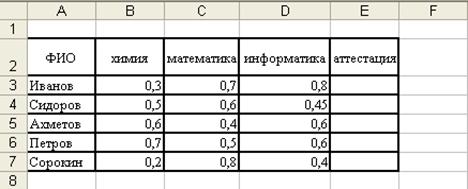
8- сурет
3. Сан мәндерін процентпен жазыңыз, ол үшін:
§ В3:D7 диапазон белгіленеді, диапазонның контекстік мәзірінен Формат ячеек командасы орындалады. Пайда болған терезенің Числа тізімінен Процентный форматы таңдалынады, Число десятичных знаков тұсына 0 жазылады;
4. Е3 ұяшығында ЕСЛИ функциясы шақырылады;
5.  Формулалар жолының сол жағындағы
Формулалар жолының сол жағындағы
белгісіне шертіледі;
6. Пайда болған тізімнен Другие функции таңддалынып, Логические категориясындаығы И функциясы белгіленеді;
7. И функциясының терезесіндегі Логическое_значение1: B3>=45%, Логическое_значение2: C3>=45%, Логическое_значение3: D3>=45% түрінде толтырылады;
8. формулалар жолындағы ЕСЛИ шертіледі;
§ Значение если_истина тұсына: «аттестован» жазылады;
§ Значение если_ложь тұсына: «не аттестован» жазылады;
9. ОК басылады;
10. Формула қалған ұяшықтарға жазылады.
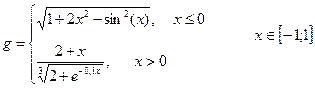 3-жаттығу. Екі шартқа тәуелді функцияның графигін берілген аралықта 0,2 қадаммен салыңыз.
3-жаттығу. Екі шартқа тәуелді функцияның графигін берілген аралықта 0,2 қадаммен салыңыз.
1. Үшінші жұмыстық бетті (Лист3) Задание 3 деп өзгертіңіз;
2. А бағанға екінші жолдан бастап (А2 ұяшықтан бастап) х - тің [-1; 1] аралығындағы мәндерін 0,2 қадаммен орналастырыңыз;
3. В2 ұяшыққа келесі,
=Если(А2<=0; (1+2*A2^2-sin(A2)^2)^(1/2); (2+A2)/(2+EXP(-0.1*A2))^(1/3)) формуланы Мастер функции көмегімен жазыңыз;
4. Қалған ұяшықтарға формуланы автоматты түрде көшіріңіз;
5. Функция графигін тұрғызыңыз.
Өздік жұмыс тапсырмалары:
(Тапсырманы орындауға қажетті мәліметтер нұсқалар бойынша төменде берілген
9-кестедан алынады)
3. Келесі функция... графигін, берілген аралықта 0,2 қадаммен тұрғызыңыз /9-кесте, 1-тапсырма/.
4. Берілген сөз есепті... Excel программасының логикалық функцияларын пайдаланып шығарыңыз /9-кесте, 2-тапсырма/.
9-кесте
| № вар | х жатқан аралық | 1 -тапсырма | 2 – тапсырма | |

| 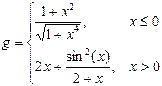
| ax2+bx+c=0 түріндегі квадрат теңдеудің дискриминантын D= b2-4ac … тауып және ЕСЛИ функциясын қолдана отырып теңдеудің нақты түбірлерінің санын табыңыз. (Егер D>0, екі түбір бар) | ||

| 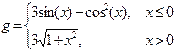
| Фермадағы жасы 6 айдан 8 айға дейінгі қояндар салмағы 7 кг- нан аспауы керек, егер асып кетсе қояндарға берілетін витаминнің тәуліктік концентрация мөлшері 125 г. азайтылады. Қояндардың саны, жасы және салмағы белгілі деп есептеп осы айдағы концентрация мөлшерінің қаншаға азайтылатынын есептеңіз. | ||

| 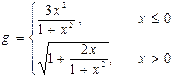
| Фирмадағы 5 қызметкердің әрқайсысы фирма орындап жатырған екі проектінің біреуіне ғана қатыса алады. Бірінші проект бойынша жалақыға 0,25% үстеме, ал екінші проект бойынша жалақыға 0,50% үстеме қосылады. Қызметкерлер жалақысын есептеуде ЕСЛИфункциясын қолданыңыз. | ||

| 
| Фирмадағы 5 қызметкердің еңбек стаждарын әртүрлі деп алып, олардың жалақыларын есептеңіз. Жалақыға қызметкердің еңбек стажына қарай: 1-4 жылға 15% үстеме, 5-10 жылға 30 % үстеме, 10 жылдан асқандарға 50% үстеме қосылады. Қызметкерлер жалақысын есептеуде логикалық функцияларды қолданыңыз | ||

| 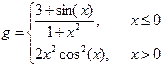
| Дүкен заттары жеңілдетілген бағамен сатылып жатыр: саудасы 50 000 теңгеден асқан алушыға 5%, 1000 000 асса - 10 %, 2000 000 асса- 20% жеңілдік жасалады. Сатып алушының нақты төлейтін ақшасын логикалық функцияларды қолданып есептеңіз.2 | ||
Бақылау сұрақтары:
1. Қандай логикалық функцияларды білесіз?
2. Если функциясы қалай жазылады және орындалады?
3. И функциясы қалай жазылады және орындалады?
4. ИЛИ функциясы қалай жазылады және орындалады?
5. Логикалық өрнектер қандай мәндер қабылдай алады?
ЗЕРТХАНАЛЫҚ ЖҰМЫС №8
Тақырыбы: «Беттер (поверхность) тұрғызу. “Подбор параметра” командасын пайдаланып теңдеулерді шешу»
Мақсаты: MS Excel кестелік процессорының мүмкіндіктерін бет тұрғызуда және теңдеу шешуде пайдалана білуге үйрету.
Негізгі түсініктер:
Excel программасында кеңістікте орналасқан беттерді тұрғызу кестеда мәндері берілетін екі айнымалыға (мысалы, х, у) тәуелді функцияның (мысалы, z) мәндерін есептеу формуласы арқылы орындалады.
Сондай-ақ, Excel программасында Сервис->Подбор параметра командасын пайдаланып теңдеулерді жуықтап шешу мүмкіндігі де қарастырылған. Жоғары математика курсынан белгілі теңдеудің түбірін жуықтап шешу әдісін қолданғанда әуелі түбір жатқан аралық анықталады. Мұндай аралықтар үшін олардың шеткі нүктелеріндегі функция мәндерінің таңбалары әртүрлі болуы шарт. Аралық анықталғаннан кейін сол аралықтағы түбірдің мәнін, Сервис->Подбор параметра командасын қолдана отырып белгілі бір дәлдікке дейін жуықтап табуға болады.
1- жаттығу. Бет (поверхность) тұрғызу. Беттің формуласы:
 |
1. Өз бумаңызда Лаб_Ex_10 деп аталатын жұмыс кітабын құрыңыз.
2. х -тің мәндерін 0,2 қадаммен А2 ұяшықтан бастап баған түрінде енгізіңіз;
3. у -тің мәндерін 0,2 қадаммен В1 ұяшықтан бастап жол түрінде енгізіңіз;
4. В2 ұяшыққа формула: =3*А2^2 – 2* SIN(B1)^2*B1^2 жазыңыз;
Формуланы жазып болғаннан кейін оны қалған ұяшықтарға көшіру кезінде адрестердің дұрыс өзгеруін бақылап көріңіз, қорытынды жасаңыз: х-тің мәндері барлық уақытта А бағанында болуы керек, сондықтан баған өзгеріп кетпес үшін оның алдына абсолют адрестің белгісі қойылады, яғни $А болады, ал у -тің мәндеріне сәйкес бірінші жолдың адресі $1 болып өзгереді.
5. Ендеше осыған сәйкес В2 ұяшықтағы формуланы: =3*$А2^2 – 2* SIN(B$1)^2*B$1^2 түрге келтіреміз /9-сурет/;
|
|
|
|
|
Дата добавления: 2014-10-31; Просмотров: 1007; Нарушение авторских прав?; Мы поможем в написании вашей работы!